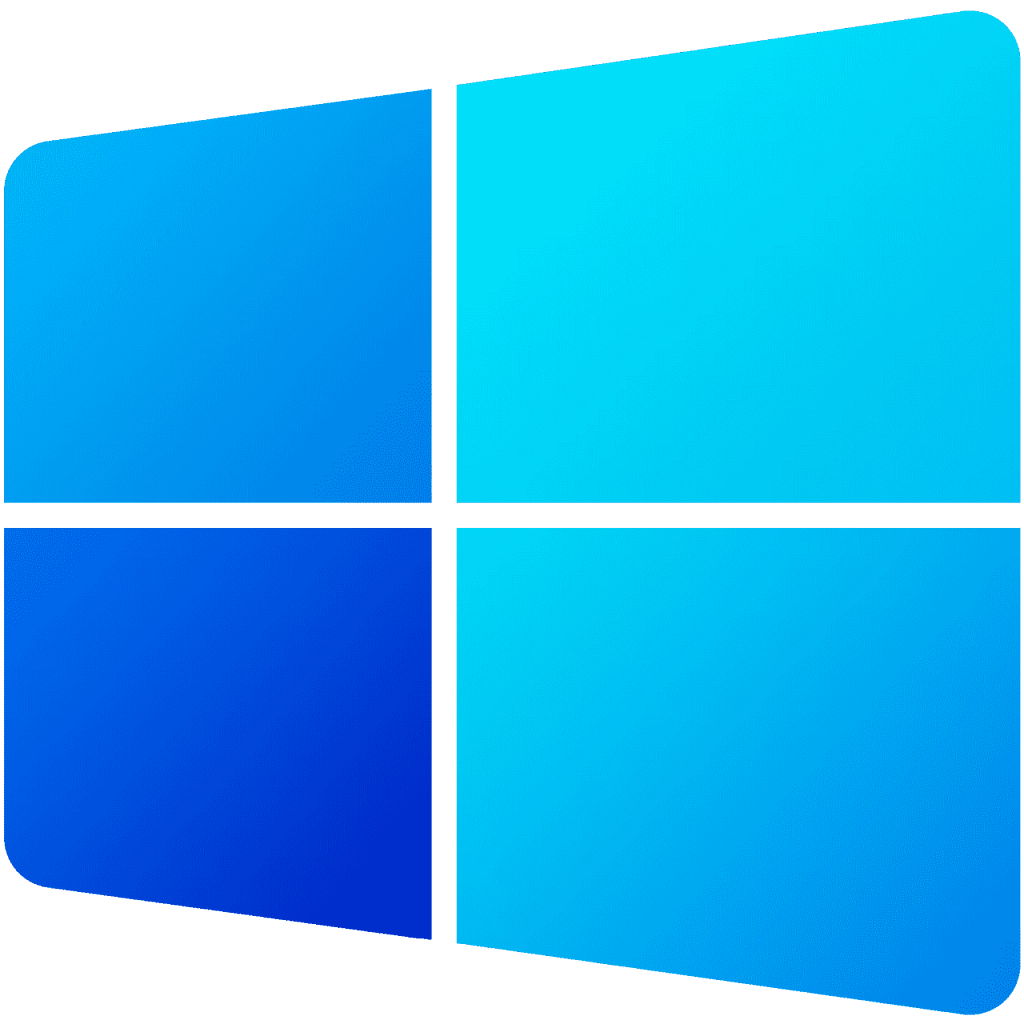Foxit Reader là phần mềm đọc file PDF chuyên dụng sở hữu rất nhiều tính năng mạnh mẽ và hữu ích cho người dùng. Sử dụng phần mềm này bạn có thể đọc, chỉnh sửa file PDF bất cứ lúc nào để đáp ứng tốt nhu cầu công việc của mình. Bài viết sau đây Cài Win tại nhà Hà Nội sẽ hướng dẫn cho bạn cách tải phần mềm hỗ trợ đọc file PDF Foxit Reader nhanh chóng và dễ dàng nhất, cùng khám phá nhé.
Giới thiệu đôi nét phần mềm Foxit Reader
Trước khi đi tìm hiểu cách tải phần mềm hỗ trợ đọc file PDF Foxit Reader như thế nào bạn cần hiểu rõ khái niệm về phần mềm trước. Foxit Reader là phần mềm đọc file PDF được phát hành lần đầu tiên vào ngày 6/10/2005 với tên gọi Foxit Reader 1.3.0930. Phiên bản Foxit Reader hiện hành là Foxit Reader 7.0.3.0916 được phá hành vào tháng 10/2014.

Ưu điểm nổi bật của phần mềm đọc file PDF Foxit Reader là:
- Dung lượng gọn nhẹ.
- Sử dụng miễn phí.
- Có thể đọc và chỉnh sửa các file PDF một cách tiện lợi, nhanh chóng.
- Cho phép người dùng sử dụng đồng thời nhiều tab cùng lúc.
- Có nhiều chế độ xem. Như xem toàn màn hình, xem từng trang riêng lẻ hoặc xem hai trang đối mặt.
Tính năng của phần mềm đọc File PDF Foxit Reader
Phần mềm đọc file Foxit Reader đã có hơn 500 triệu lượt tải về, trở thành một trong những công cụ văn phòng hữu ích dành tất cả những ai muốn đọc và chỉnh sửa tài liệu PDF. Dưới đây là một số tính năng nổi bật của Foxit Reader.
- Giao diện Foxit Reader thân thiện, quen thuộc: Phần mềm máy tính này có giao diện gần giống với giao diện Microsoft Office. Do đó người dùng có thể dễ tìm hiểu và thao tác.
- Phần mềm có chế độ cảm ứng: Nhờ vậy, bạn có thể dễ dàng đọc, chỉnh sửa, in tài liệu PDF trên các thiết bị thông minh, giúp bạn xử lý công việc nhanh chóng, tiện lợi.
- Foxit hỗ trợ đa nền tảng: Bạn có thể chuyển đổi file PDF sang các file định dạng của chương trình Microsoft Office (gồm Word, Excel,PowerPoint) và ngược lại.
- Bộ công cụ chỉnh sửa PDF mạnh mẽ, đa chức năng: Cho phép bạn có thể thêm – xóa – sửa văn bản, hình ảnh, âm thanh, video hoặc đính kèm tệp tin mới, file liên kết trên file PDF. Bên cạnh đó, bạn có thể đổi font, màu nền, kích thước chữ trong file PDF.
- Tính năng Connected PDF ứng dụng công nghệ lưu trữ đám mây: Đây chính là tính năng giúp cho Foxit Reader trở nên khác biệt và vượt trội so với các phần mềm đọc file PDF khác.
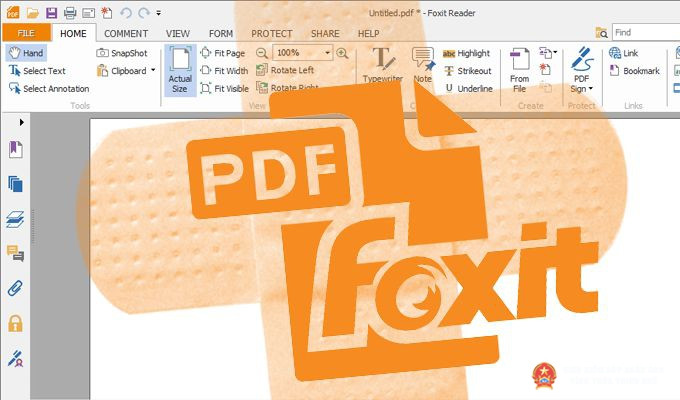
Hướng dẫn cách tải phần mềm hỗ trợ đọc file PDF Foxit Reader
Để tải phần mềm hỗ trợ đọc file PDF Foxit Reader về máy tính nhanh nhất bạn hãy thực hiện theo các bước sau nhé.
Hướng dẫn nhanh
Đầu tiên bạn vào trang web Foxit Reader => Tại trang ở mục Foxit Reader chọn Free Download => Chọn hệ điều hành và ngôn ngữ mình muốn sử dụng => Chọn Free Download => Click chuột vào file Foxit Reader mà bạn vừa tải.
Tiếp tục bạn chọn Continue => Nhấn tích vào mục I Agree để đồng ý với các điều khoản => Tích chọn Launch Foxit Reader immediately => Cuối cùng nhấn Finish để hoàn tất.
Hướng dẫn chi tiết
Bước 1: Tìm và truy cập vào đường link chính thức của phần mềm Foxit Reader. Sau khi truy cập vào trang web thành công tại mục Foxit Reader bạn chọn Free Download
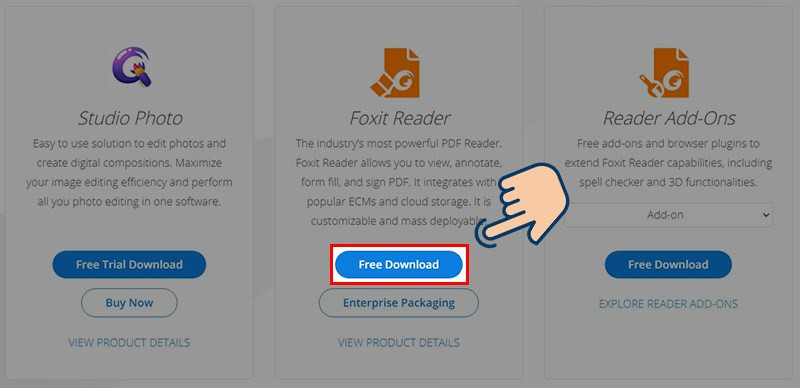
Bước 2: Tiếp theo bạn tiến hành chọn hệ điều hành và ngôn ngữ tương ứng, chọn xong nhấn vào Free Download.
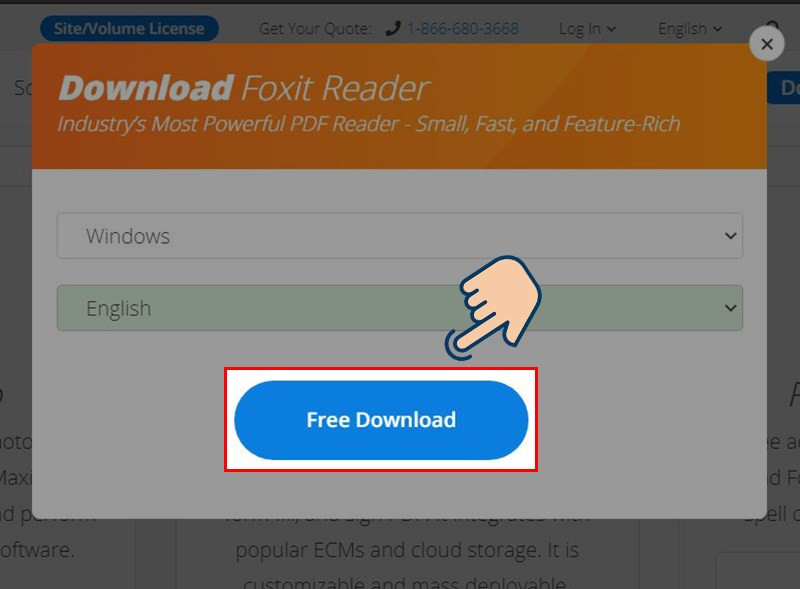
Bước 3: Bước tiếp theo bạn click chuột vào file phần mềm Foxit Reader mà bạn vừa tải
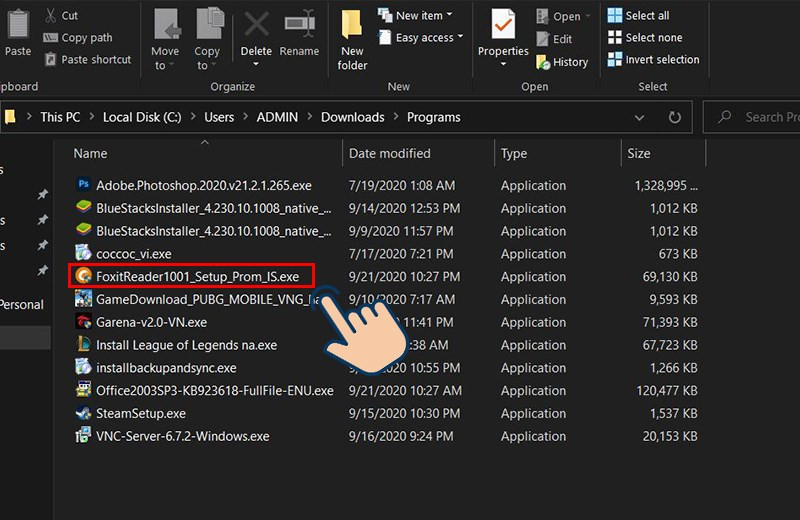
Bước 4: Tiếp đến bạn cần tùy chỉnh cài đặt bằng cách click chuột vào Custom Installation, trường hợp bạn không muốn tùy chỉnh cài đặt thì có thể nhấn thẳng luôn vào Continue.
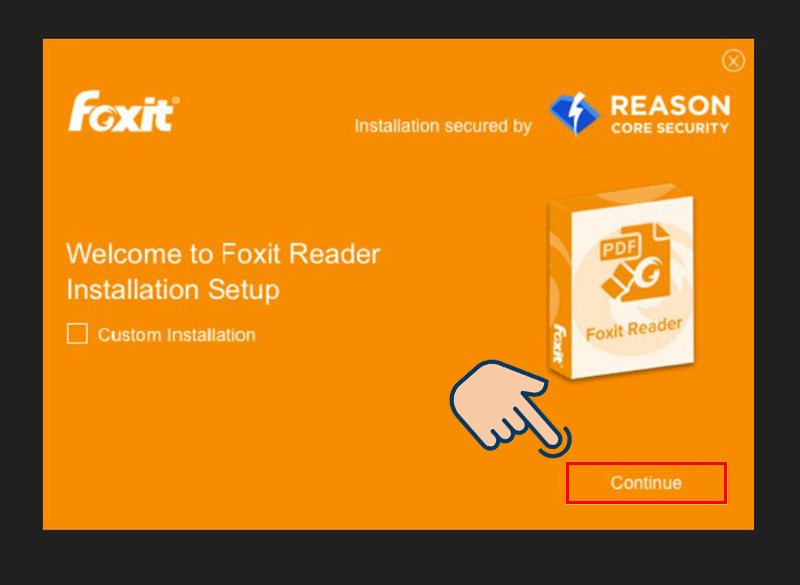
Bước 5: Chọn vào mục I Agree để đồng ý với các điều khoản mà nhà sản xuất phần mềm đưa ra.
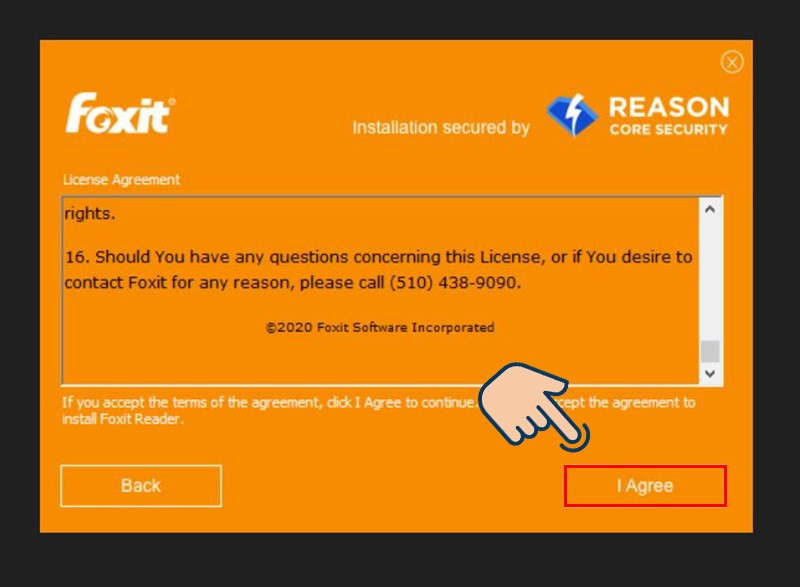
Bước 6: Đợi một chút để hệ thống tiến hành cài đặt và chạy phần mềm ở máy của bạn.
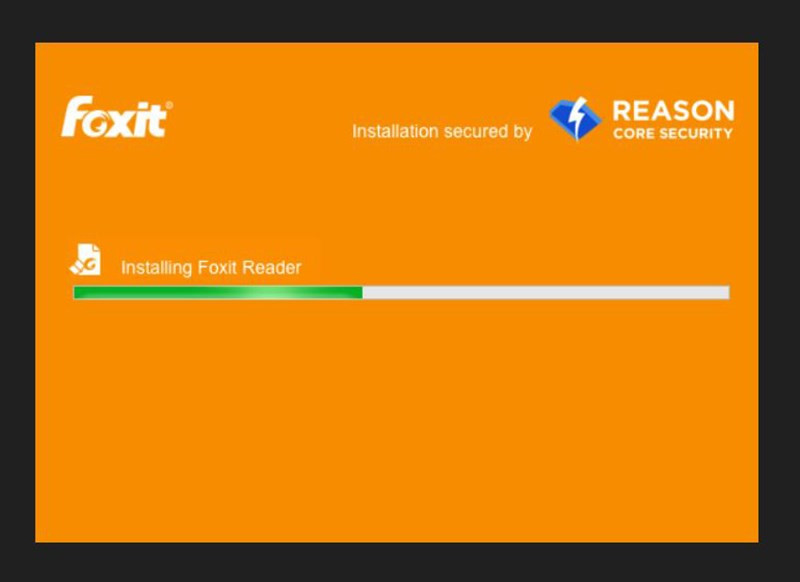
Bước 7: Sau khi hệ thống đã cài đặt thành công, nếu bạn muốn khởi chạy phần mềm luôn ngay sau khi cài đặt thì tích chọn Launch Foxit Reader immediately => Chọn Finish.
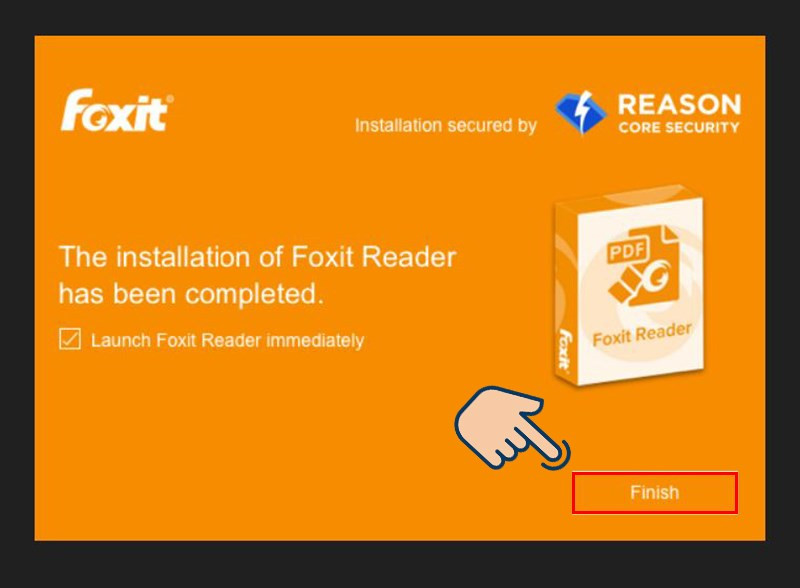
Cách sử dụng phần mềm đọc File PDF Foxit Reader sau khi tải
Sau khi đã tải phần mềm hỗ trợ đọc File PDF Foxit Reader về máy tính thành công, để sử dụng phần mềm thì bạn thực hiện theo các bước sau.
Xem thêm: Tải phần mềm xem Video VLC Media Player như thế nào?
Bước 1: Khởi chạy phần mềm Foxit Reader => Chọn Open hoặc sử dụng tổ hợp phím Ctrl + O để chọn file muốn đọc.
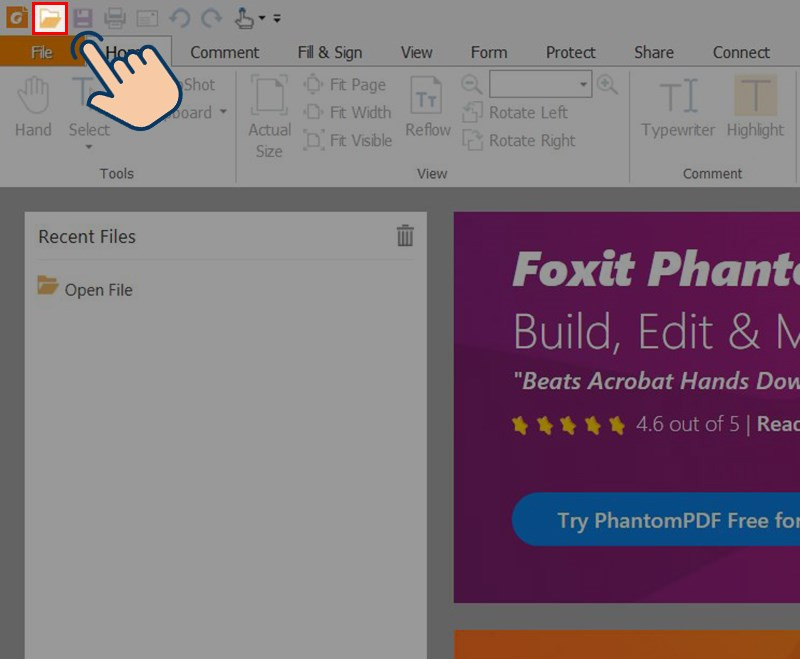
Bước 2: Tìm và chọn file PDF mình muốn đọc hoặc chỉnh sửa, sau đó chọn Open để mở lên phần mềm.
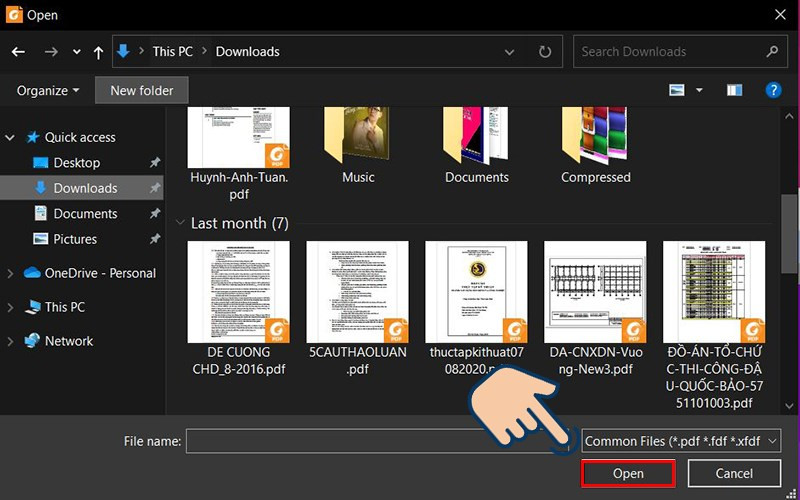
Bước 3: Sau khi đã cho file lên phần mềm xong, tiếp theo nếu muốn đọc file dễ hơn thì bạn chọn vào Fit Page, Fit Width, Fit Visible để điều chỉnh kích thước xem file. Cụ thể các tính năng xem file này như sau:
- Fit Page (Ctrl + 0): Xem với kích thước đầy đủ.
- Fit Width (Ctrl+2): Xem với kích thước phóng lớn theo chiều ngang.
- Fit Visible (Ctrl+3): Xem với kích thước phóng lớn theo cả 2 chiều ngang và dài.
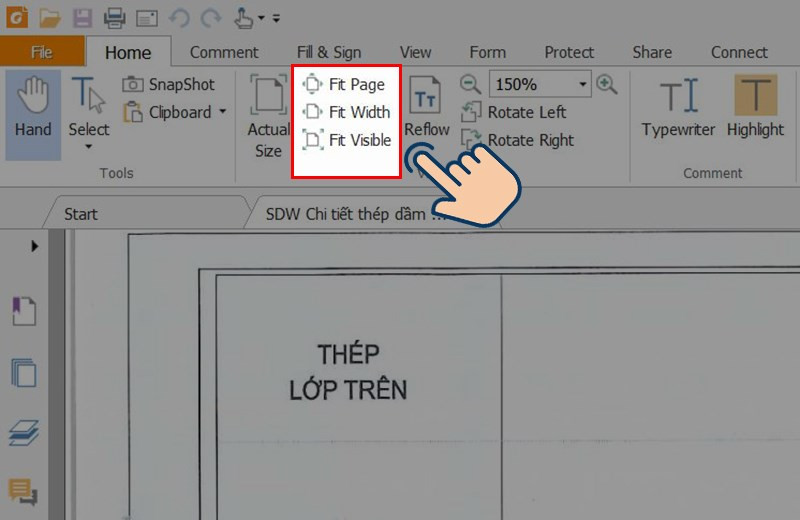
Nếu muốn thu nhỏ hoặc phóng lớn kích thước thì bạn chọn vào biểu tượng kính lúp
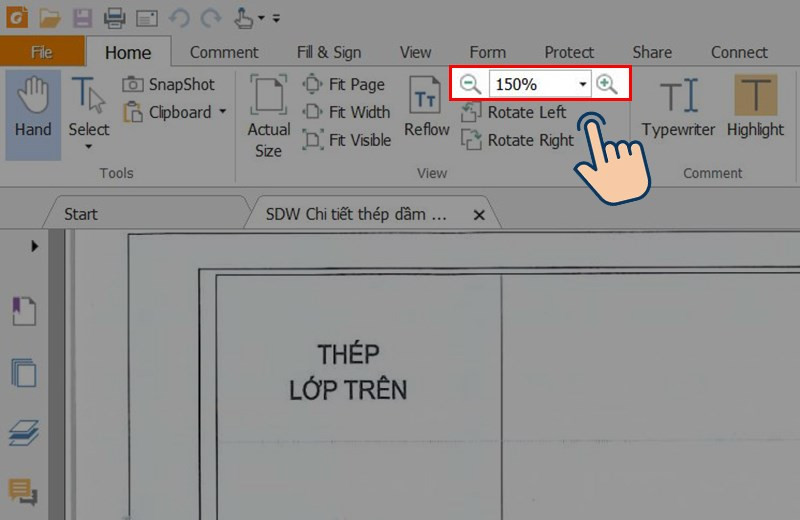
Bước 4: Nếu muốn chỉnh sửa thêm file PDF thì bạn chọn Typewriter, sau đó chọn một vị trí bất kỳ trên trang => Nhập văn bản vào.
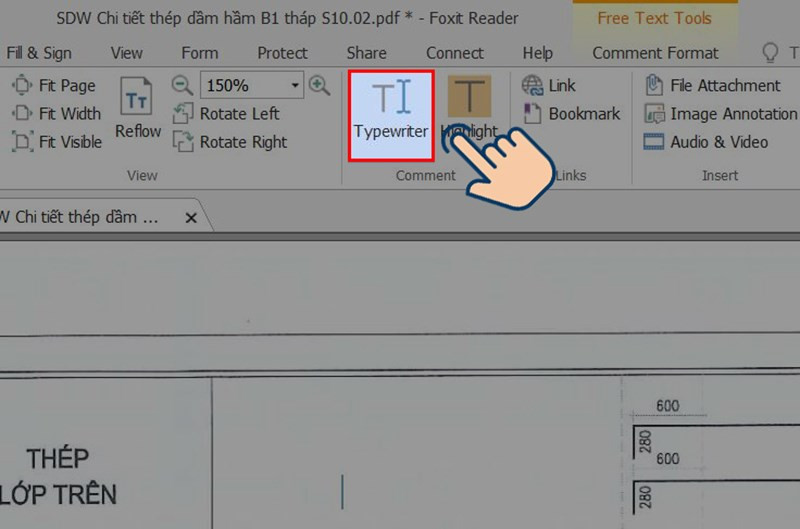
Bước 5: Để chiều chỉnh cho văn bản vừa nhập hoặc file PDF thì bạn có thể chọn: chỉnh font chữ, gạch chân, giãn cách dòng cỡ chữ, căn lề chữ, in đậm, in nghiêng,…
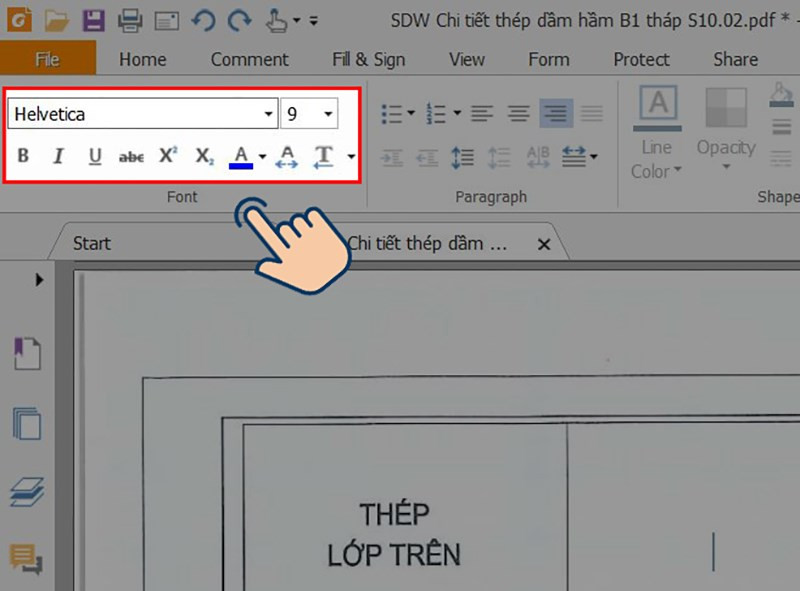
Bước 6: Sau khi hoàn tất quá trình chỉnh sửa bạn click vào biểu tượng Save hoặc tổ hợp phím tắt Ctrl + S để lưu lại là được.
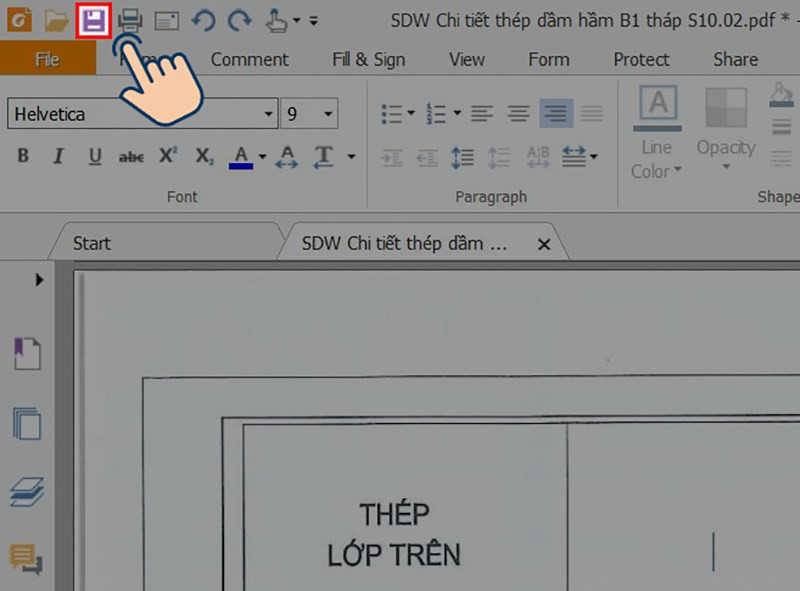
Bài viết là hướng dẫn chi tiết cách tải phần mềm hỗ trợ đọc file PDF Foxit Reader. Có thể thấy rằng cách tải và sử dụng phần mềm Foxit Reader vô cùng đơn giản phải không nào. Chúc các bạn tải về thành công, có quá trình trải nghiệm phần mềm tuyệt vời nhất nhé.